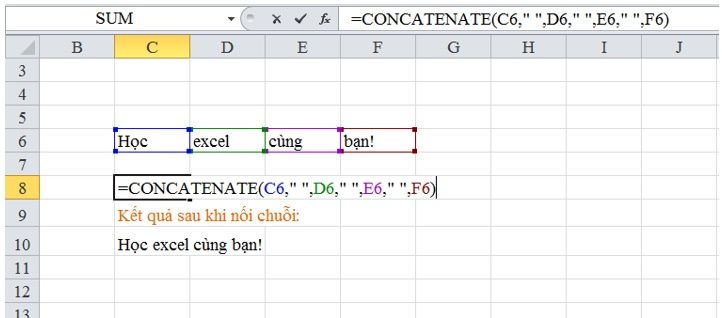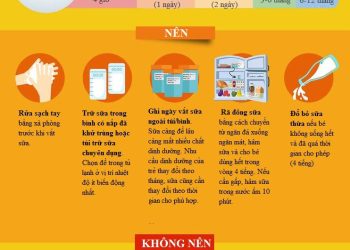Hàm nối chuỗi trong Excel bao gồm CONCATENATE (phiên bản cũ), CONCAT (phiên bản mới) và toán tử &. Cú pháp: =CONCATENATE(text1, text2,...) hoặc =CONCAT(A1:C1) để nối dải ô. Với toán tử &: =A2&" "&B2 để ghép họ tên với khoảng trắng. Văn bản trực tiếp cần đặt trong dấu ngoặc kép. CONCAT/CONCATENATE phù hợp nối nhiều chuỗi hoặc dải ô, toán tử & ngắn gọn hiệu quả cho nối đơn giản. Cả hai phương pháp đều giúp tự động ghép dữ liệu mà không cần copy-paste thủ công.
Hàm CONCATENATE tự động ghép họ và tên từ hai cột riêng biệt thành một cột duy nhất. Tôi đã dùng nó hàng trăm lần để xử lý danh sách nhân viên, khách hàng mà không cần copy paste từng ô một.
Khi quản lý dữ liệu trong Excel, việc có họ và tên ở hai cột riêng biệt rất phổ biến – đặc biệt khi import từ hệ thống CRM hoặc database. Nhưng để in phiếu, gửi email hay báo cáo, bạn cần họ tên đầy đủ trong một ô duy nhất. Thay vì ngồi gõ lại từng dòng, hàm nối chuỗi trong excel sẽ giải quyết vấn đề này trong vài giây.
Cách Dùng Hàm CONCATENATE Cơ Bản
Cú pháp đơn giản nhất là =CONCATENATE(text1, text2, ...). Giả sử họ ở cột A, tên ở cột B, tôi gõ công thức =CONCATENATE(A2, " ", B2) vào ô C2.
Phần " " ở giữa là khoảng trắng – nếu bỏ qua, họ tên sẽ dính liền nhau thành “NguyễnVăn” thay vì “Nguyễn Văn”. Tôi từng quên dấu cách này và phải sửa lại cả file 500 dòng.
Sau khi nhập công thức ở ô đầu tiên, chỉ cần kéo xuống các ô bên dưới là Excel tự động áp dụng cho toàn bộ danh sách. Một lần setup, cả nghìn dòng được xử lý.
Toán Tử & – Cách Nhanh Hơn Mà Tôi Hay Dùng
Thực ra, tôi ít dùng CONCATENATE và chuyển sang toán tử & vì gõ nhanh hơn nhiều. Công thức =A2&" "&B2 cho kết quả giống hệt =CONCATENATE(A2, " ", B2) nhưng ngắn gọn hơn.
Với các trường hợp phức tạp hơn, ví dụ ghép họ, tên đệm và tên, tôi dùng =A2&" "&B2&" "&C2. Hoặc thêm chức danh: ="Anh "&A2&" "&B2 để có kết quả “Anh Nguyễn Văn”.
Mẹo nhỏ: Khi cần thêm dấu phẩy hoặc ký tự đặc biệt, chỉ cần bỏ vào dấu ngoặc kép. Ví dụ =A2&", "&B2 sẽ cho “Nguyễn, Văn”.
Xử Lý Trường Hợp Đặc Biệt
Khi Có Ô Trống
Vấn đề tôi gặp nhiều nhất là một số người chỉ có họ hoặc chỉ có tên. Nếu dùng công thức thông thường, kết quả sẽ có khoảng trắng thừa như “Nguyễn ” hoặc ” Văn”.
Giải pháp là dùng hàm TRIM để loại bỏ khoảng trắng thừa: =TRIM(A2&" "&B2). Hàm này tự động xóa khoảng trắng ở đầu, cuối và giữa (nếu có nhiều hơn một).
Ghép Nhiều Hơn 2 Cột
Với họ, tên đệm, tên và chức danh, công thức sẽ là =A2&" "&B2&" "&C2&" - "&D2. Kết quả: “Nguyễn Văn An – Giám đốc”.
Tôi thường tạo template sẵn cho những format hay dùng và lưu lại để copy công thức khi cần.
Hàm CONCAT – Phiên Bản Mới Hơn
Từ Excel 2016 trở lên có hàm CONCAT thay thế CONCATENATE. Ưu điểm lớn nhất là có thể nối cả một dải ô: =CONCAT(A2:C2).
Tuy nhiên, hàm này không tự động thêm khoảng trắng giữa các ô. Nếu muốn có dấu cách, phải dùng TEXTJOIN: =TEXTJOIN(" ", TRUE, A2:C2).
TEXTJOIN còn có tính năng bỏ qua ô trống (tham số TRUE), rất hữu ích khi dữ liệu không đầy đủ.
Ứng Dụng Thực Tế Tôi Hay Dùng
Tạo Email Address
Ghép tên và domain: =LOWER(B2&"."&A2&"@company.com"). Hàm LOWER đảm bảo email viết thường. Từ “Nguyễn” và “An” sẽ thành “[email protected]”.
Format Số Điện Thoại
Nối mã vùng với số máy: ="(84) "&A2&"-"&B2. Từ “84” và “0123456789” thành “(84) 84-0123456789”.
Tạo Mã Nhân Viên
Ghép phòng ban và số thứ tự: =A2&"-"&TEXT(B2,"000"). Hàm TEXT đảm bảo số có đủ 3 chữ số. “IT” và “5” thành “IT-005”.
Lưu Ý Quan Trọng Khi Sử Dụng
Kết quả là công thức, không phải text thuần: Sau khi ghép xong, nếu cần lưu dữ liệu cố định, phải copy và paste special > values. Nếu không, khi xóa cột gốc, cột ghép sẽ báo lỗi.
Định dạng số: Khi ghép với số, Excel có thể hiển thị không đúng format. Ví dụ =A2&" - "&B2 với B2 là ngày tháng sẽ cho “Nguyễn – 44927” thay vì “Nguyễn – 01/01/2023”. Phải dùng TEXT để format: =A2&" - "&TEXT(B2,"dd/mm/yyyy").
Hiệu suất: Với file lớn hàng nghìn dòng, toán tử & nhanh hơn hàm CONCATENATE. TEXTJOIN mạnh nhưng tốn tài nguyên hơn.
Sau 5 năm làm việc với Excel, tôi thấy việc ghép chuỗi xuất hiện trong 80% file dữ liệu. Thay vì ngồi gõ tay, 30 giây setup công thức giúp tôi tiết kiệm hàng giờ đồng hồ. Quan trọng nhất là nhớ thêm khoảng trắng và xử lý ô trống – hai lỗi tôi mắc phải nhiều nhất khi mới bắt đầu.